Windows Photo Viewer jelen van az operációs rendszereken Windows, azóta XPa Egyszerű kezelőfelülettel és minimális erőforrás-felhasználással ez a legegyszerűbb segédprogram, amellyel képeket nyithatunk meg és diát indíthatunk. Apropó Windows A Photo Viewer nem sok mindent kínál lehetőségek a kép szerkesztéséhez / szerkesztéséhez. Képet csak elforgathatunk vagy törölhetünk. A segédprogram célja, hogy gyorsan megtekintse a képfájlokat (.JPG, .PNG) egy mappában.

A dob Windows 10, a Microsoft feladta ezt a segédprogramot, és más lehetőségeket kínált a felhasználók számára a képek megnyitásához és szerkesztéséhez. Az alkalmazás "Photos„a Windows 10, a helyettesítő "Windows Fényképnéző ". Egy másik felület és számos elsődleges képszerkesztési lehetőség.

Ha használni akarja Windows Fénykép megtekintése Windows 10jó hírünk van. Bár a segédprogram nem jelenik meg Alkalmazások listáját amikor képet akarunk megnyitni, microsoft nem távolította el mindent az operációs rendszertől. A rendszer blokkolja / elrejti a rendszerleíró adatbázisból (Windows iktató hivatal), és nagyon egyszerűen aktiválhatja bárki, aki akar.

engedélyezése Windows Photo Viewer pe Windows 10
1. Letöltés és kibontás: Aktiválja-Windows-Fotó-Viewer-on-Windows-10
2. Az archívumban kattintson duplán az „Aktiválás Windows Photo Viewer be Windows 10 "
3. Kattintson az "Igen" gombra az UAC futtatásának engedélyezéséhez, az "Igen" gombra kattintva pedig engedélyezheti a regiszterekbe való bejegyzést. Beállításszerkesztő.
4. A módosítás megerősítéséhez kattintson az "OK" gombra.
E lépés után válassza a o lehetőséget kép .JPG vagy . PNG, kattintson rá a jobb gombbal, és a "helyi menüben" (a megnyíló menüben) lépjen a következőre:Megnyitás ezzel">“Válasszon másik alkalmazást".

Megjelenik a kompatibilis alkalmazások listája a kiválasztott fájltípus megnyitásához. Kattintson a „További alkalmazások” elemre, és görgessen a listában, amíg Windows Fényképnéző.
Kiválasztás egyetlen kattintással "Windows Photo Viewer", Majd ellenőrizze"Mindig ezt az alkalmazást használja a .png fájlok megnyitásához"

Az "OK" gombra kattintás után az összes .png fájl automatikusan megnyílik Windows Photo Viewer, anélkül, hogy minden alkalommal ki kellene választania az alkalmazást.

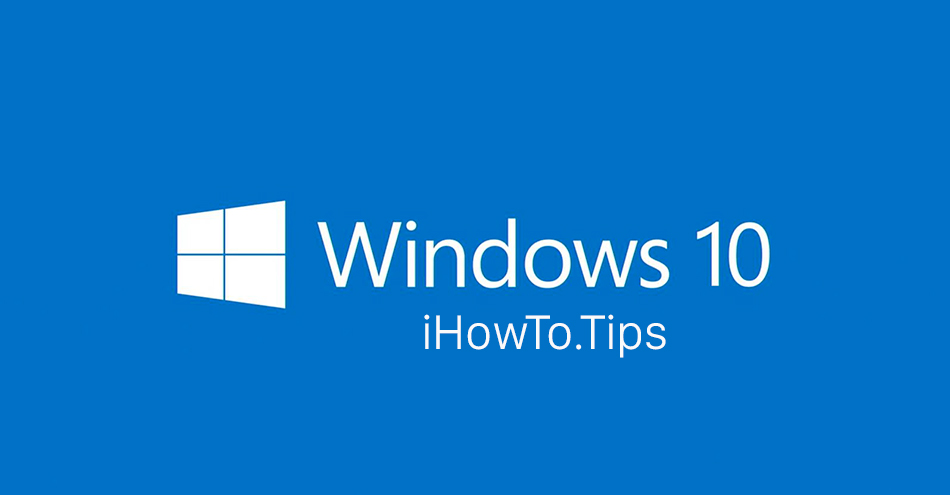










Hej! (Kör Ms Edge és Win 10.) Az LR eller PS és a djrvid megkapta a jpg-ot, hogy elhúzódjon az e-mailben.)
Har försökt följa dina instruktioner, tyvärr utan framgång. Miután az „Aktiválás Windows Photo Viewer Windows 10 ”1 tom 4 lyckas jag inte finna var jag väljer bild.jpg. Tacksam för hjälp.
"Fjodor"
nem megy. Dodane do rejestru, ale i tak brak. Windows 10 előre telepített gyári és Lenovo Legion számítógép. Mészáros kabát. Jakbym wiedział, że ten W10 to taka ch * jnia to bym w życiu nie kupił tego computera. Gates oddawaj pieniądze mendo!
Miután békés pszeudonaukowy wyklad belkot na temat fotoviewera? Glauze, gledzenie, zamiast napisac KROTKO i zwiezle jak go wlaczyc !!!
Pomijam juz ten zupelnie niepotrzebny “wyklad” nie na temat, w tym artykule.Na moim kompie wystarczylo pobrac link, ktory Pan zamiescil i Photo viewer sam sie pokazal na liscie: “pokaz wiecej aplicacji” .Dzieki.
A legjobb fotónézegető windows 10 ik kan het er niet op krijgen, ik gebruik geen andere en niemand helpt een handje ik hoop jij?
DZIAL! Sękjó wery mać 😉
Bardzo dziękku!
Cały dzień kląłem na rudego, hehe.
Köszönöm
Nem, lehetséges, hogy a DOBRY program nem vonatkozik a szigetre. Windows 10... Nie ma jak stary dobry Windows Photo Viewer
Obrigado amigo. Você egyszerűen segített, nada me (ou a quem quer que seja) foi pedido em troca. Que Deus abençoe sua vida!
Előadás! Tökéletesen működött!
Nagyon szépen köszönjük!
Köszönöm szépen 🙂
Köszönöm szépen az aktiválási útmutatót Windows Photo Viewer pe Windows 10. Működik!!
Nagyon szépen köszönöm